- ผู้เขียน Abigail Brown [email protected].
- Public 2023-12-17 07:03.
- แก้ไขล่าสุด 2025-01-24 12:26.
คุณสามารถเพิ่มประสิทธิภาพ Parallels Desktop สำหรับ Mac เพื่อปรับปรุงประสิทธิภาพของ guest OS สำหรับผู้ใช้ผู้เชี่ยวชาญ อาจดูเหมือนเป็นเรื่องของการปรับแต่งประสิทธิภาพของระบบปฏิบัติการของแขกเอง เช่น การปิดเอฟเฟกต์ภาพ แต่ก่อนที่คุณจะเริ่มปรับแต่งระบบปฏิบัติการสำหรับแขกของคุณอย่างละเอียด คุณจะต้องปรับแต่งตัวเลือกการกำหนดค่าระบบปฏิบัติการของแขกเสียก่อน จากนั้นคุณจะได้รับผลลัพธ์ที่ดีที่สุดจากระบบปฏิบัติการของแขก
ในคู่มือนี้ เราจะเปรียบเทียบประสิทธิภาพการทำงานของ Windows 7 ในฐานะแขก OS โดยใช้ Parallels Desktop 6 สำหรับ Mac เราเลือก Windows 7 ด้วยเหตุผลสองสามประการ หนึ่งในนั้นคือมีให้เลือกทั้งเวอร์ชัน 32 บิตและ 64 บิต และใช้เพื่อเปรียบเทียบเปรียบเทียบระหว่าง Parallels, VMWare's Fusion และ Oracle's Virtual Boxเมื่อติดตั้ง Windows 7 ร่วมกับเครื่องมือเปรียบเทียบระหว่างแพลตฟอร์มที่เราชื่นชอบ (Geekbench และ CINEBENCH) เราพร้อมที่จะค้นหาว่าการตั้งค่าใดมีผลกับประสิทธิภาพของระบบปฏิบัติการของแขกมากที่สุด
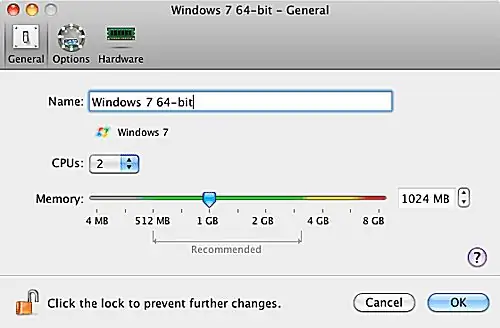
คู่ขนานการปรับประสิทธิภาพ
เราจะทดสอบตัวเลือกการกำหนดค่า Parallels guest OS ต่อไปนี้ด้วยเครื่องมือวัดประสิทธิภาพของเรา:
- ตัวเลือกแคชประสิทธิภาพ (เครื่องเสมือนที่เร็วกว่าหรือ Mac ที่เร็วกว่า)
- Adaptive Hypervisor เปิดใช้งานหรือปิดใช้งาน
- ปรับแต่ง Windows เพื่อเปิดใช้งานหรือปิดใช้งานความเร็ว
- ขนาดแรมของวิดีโอ
- การเร่ง 3D
- ขนาดแรมของระบบปฏิบัติการของแขก
- จำนวนซีพียู/คอร์
จากพารามิเตอร์ข้างต้น เราคาดว่าขนาด RAM และจำนวนของ CPU จะมีบทบาทสำคัญในประสิทธิภาพของระบบปฏิบัติการของแขก และขนาด Video Ram และการเร่ง 3D จะมีบทบาทน้อยกว่าเราไม่คิดว่าตัวเลือกที่เหลือจะช่วยเพิ่มประสิทธิภาพได้อย่างมาก แต่เราเคยทำผิดมาก่อน และไม่ใช่เรื่องแปลกที่จะแปลกใจกับผลการทดสอบประสิทธิภาพที่เปิดเผย
เพิ่มประสิทธิภาพเดสก์ท็อปคู่ขนาน: วิธีทดสอบของเรา
เราจะใช้ Geekbench 2.1.10 และ CINEBENCH R11.5 เพื่อวัดประสิทธิภาพของ Windows 7 ในขณะที่เราเปลี่ยนแปลงตัวเลือกการกำหนดค่าระบบปฏิบัติการของแขก
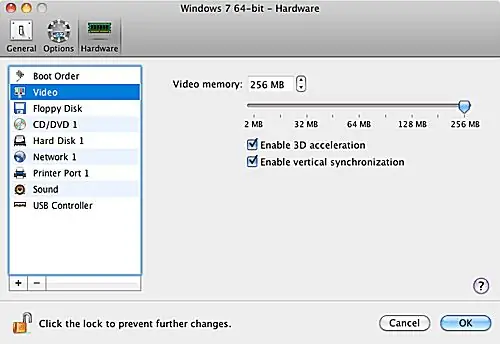
การทดสอบเกณฑ์มาตรฐาน
Geekbench ทดสอบประสิทธิภาพจำนวนเต็มและทศนิยมของโปรเซสเซอร์ ทดสอบหน่วยความจำโดยใช้การทดสอบประสิทธิภาพการอ่าน/เขียนอย่างง่าย และทำการทดสอบสตรีมที่วัดแบนด์วิดท์หน่วยความจำที่คงอยู่ ผลลัพธ์ของชุดการทดสอบถูกนำมารวมกันเพื่อสร้างคะแนน Geekbench เดียว นอกจากนี้ เราจะแยกชุดการทดสอบพื้นฐานสี่ชุด (ประสิทธิภาพจำนวนเต็ม ประสิทธิภาพจุดลอยตัว ประสิทธิภาพหน่วยความจำ และประสิทธิภาพการสตรีม) เพื่อให้เราเห็นจุดแข็งและจุดอ่อนของสภาพแวดล้อมเสมือนแต่ละรายการ
CINEBENCH ทำการทดสอบ CPU ของคอมพิวเตอร์ในโลกแห่งความเป็นจริงและความสามารถของการ์ดกราฟิกในการแสดงภาพ การทดสอบครั้งแรกใช้ CPU ในการเรนเดอร์ภาพที่เหมือนจริง โดยใช้การคำนวณที่ใช้ CPU มากในการเรนเดอร์แสงสะท้อน การบังแสงโดยรอบ การให้แสงและเงาในพื้นที่ และอื่นๆ เราทำการทดสอบโดยใช้ CPU หรือแกนเดียว จากนั้นทำการทดสอบซ้ำโดยใช้ CPU หรือแกนหลายตัว ผลลัพธ์ที่ได้จะสร้างเกรดประสิทธิภาพอ้างอิงสำหรับคอมพิวเตอร์โดยใช้โปรเซสเซอร์ตัวเดียว เกรดสำหรับ CPU และคอร์ทั้งหมด และตัวบ่งชี้ว่าคอร์หรือซีพียูหลายตัวถูกใช้ได้ดีเพียงใด
การทดสอบ CINEBENCH ครั้งที่สองจะประเมินประสิทธิภาพของการ์ดกราฟิกของคอมพิวเตอร์โดยใช้ OpenGL เพื่อแสดงฉาก 3 มิติในขณะที่กล้องเคลื่อนที่ภายในฉาก การทดสอบนี้กำหนดความเร็วของการ์ดแสดงผลในขณะที่ยังคงแสดงฉากได้อย่างถูกต้อง
วิธีการทดสอบ
ด้วยพารามิเตอร์การกำหนดค่า Guest OS ที่แตกต่างกันเจ็ดรายการเพื่อทดสอบ และด้วยพารามิเตอร์บางตัวที่มีตัวเลือกหลายตัว เราจึงอาจทำการทดสอบเกณฑ์มาตรฐานได้ดีในปีหน้าเพื่อลดจำนวนการทดสอบที่ต้องทำและยังคงสร้างผลลัพธ์ที่มีความหมาย เราจะเริ่มต้นด้วยการทดสอบจำนวน RAM และจำนวน CPU/คอร์ เนื่องจากเราคิดว่าตัวแปรเหล่านี้จะมีผลกระทบมากที่สุด จากนั้นเราจะใช้การกำหนดค่า RAM/CPU ที่แย่ที่สุด และการกำหนดค่า RAM/CPU ที่ดีที่สุด เมื่อเราทดสอบตัวเลือกประสิทธิภาพที่เหลือ
เราจะทำการทดสอบทั้งหมดหลังจากเริ่มต้นระบบใหม่ทั้งระบบโฮสต์และสภาพแวดล้อมเสมือน ทั้งโฮสต์และสภาพแวดล้อมเสมือนจะปิดใช้โปรแกรมป้องกันมัลแวร์และโปรแกรมป้องกันไวรัสทั้งหมด สภาพแวดล้อมเสมือนทั้งหมดจะทำงานภายในหน้าต่าง OS X มาตรฐาน ในกรณีของสภาพแวดล้อมเสมือน จะไม่มีแอปพลิเคชันผู้ใช้ใดทำงานนอกจากการวัดประสิทธิภาพ บนระบบโฮสต์ ยกเว้นสภาพแวดล้อมเสมือน จะไม่มีแอปพลิเคชันผู้ใช้ใดทำงานนอกจากโปรแกรมแก้ไขข้อความเพื่อจดบันทึกก่อนและหลังการทดสอบ แต่จะไม่มีวันทำในระหว่างกระบวนการทดสอบจริง
เพิ่มประสิทธิภาพ Parallels Desktop: 512 MB RAM เทียบกับ CPU/Core หลายตัว
เราจะเริ่มการวัดประสิทธิภาพนี้โดยกำหนด RAM 512 MB ให้กับระบบปฏิบัติการสำหรับแขกของ Windows 7 นี่คือจำนวน RAM ขั้นต่ำที่ Parallels แนะนำให้เรียกใช้ Windows 7 (64 บิต) เราคิดว่าควรเริ่มการทดสอบประสิทธิภาพหน่วยความจำที่ระดับต่ำกว่าที่เหมาะสม เพื่อพิจารณาว่าประสิทธิภาพดีขึ้นหรือไม่ดีขึ้นเมื่อหน่วยความจำเพิ่มขึ้น
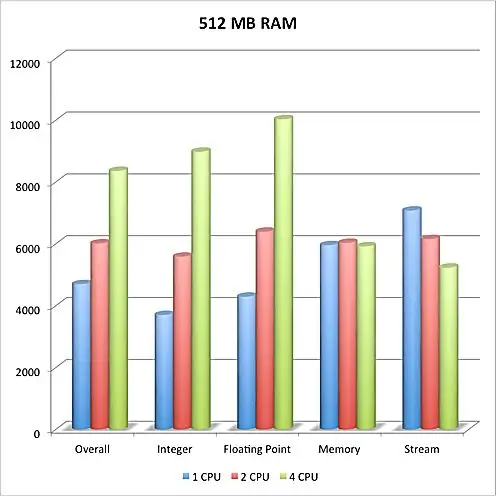
หลังจากตั้งค่าการจัดสรร RAM 512 MB เรารันการวัดประสิทธิภาพแต่ละรายการของเราโดยใช้ 1 CPU/Core หลังจากการวัดประสิทธิภาพเสร็จสิ้น เราทำการทดสอบซ้ำโดยใช้ 2 และ 4 CPUs/Cores
ผลลัพธ์หน่วยความจำ 512 MB
สิ่งที่เราพบคือสิ่งที่เราคาดไว้ค่อนข้างมาก Windows 7 สามารถทำงานได้ดีแม้ว่าหน่วยความจำจะต่ำกว่าระดับที่แนะนำ ในการทดสอบ Geekbench Overall, Integer และ Floating Point เราพบว่าประสิทธิภาพดีขึ้นอย่างมากเมื่อเราเพิ่ม CPU/Cores ลงในการทดสอบ เราเห็นคะแนนที่ดีที่สุดเมื่อเราสร้าง 4 CPU/Cores ให้พร้อมใช้งานสำหรับ Windows 7ส่วนหน่วยความจำของ Geekbench มีการเปลี่ยนแปลงเล็กน้อยเมื่อมีการเพิ่ม CPU/Cores ซึ่งเป็นสิ่งที่เราคาดไว้ อย่างไรก็ตาม การทดสอบ Geekbench Stream ซึ่งวัดแบนด์วิดท์หน่วยความจำ พบว่ามีการลดลงอย่างเห็นได้ชัดเมื่อเราเพิ่ม CPU/Core ลงในการผสมผสาน เราเห็นผลการสตรีมที่ดีที่สุดด้วย CPU/คอร์เพียงตัวเดียว
สมมติฐานของเราคือโอเวอร์เฮดเพิ่มเติมของสภาพแวดล้อมเสมือนเพื่อใช้ซีพียู/คอร์เพิ่มเติมคือสิ่งที่กินเข้าไปในประสิทธิภาพแบนด์วิดท์ของสตรีม ถึงกระนั้น การปรับปรุงการทดสอบ Integer และ Floating Point กับ CPU/Core หลายตัวก็น่าจะคุ้มค่าที่ประสิทธิภาพการสตรีมที่ลดลงเล็กน้อยสำหรับผู้ใช้ส่วนใหญ่
ผล CINEBENCH ของเราก็แสดงให้เห็นตามที่เราคาดไว้เช่นกัน การแสดงผลซึ่งใช้ CPU เพื่อวาดภาพที่ซับซ้อน ได้รับการปรับปรุงเมื่อมีการเพิ่ม CPU/Cores ลงในมิกซ์มากขึ้น การทดสอบ OpenGL ใช้กราฟิกการ์ด ดังนั้นจึงไม่มีการเปลี่ยนแปลงที่เห็นได้ชัดเจนเมื่อเราเพิ่มซีพียู/คอร์
เพิ่มประสิทธิภาพ Parallels Desktop: 1 GB RAM เทียบกับ CPU/Core หลายตัว
เราจะเริ่มการวัดประสิทธิภาพนี้โดยกำหนด RAM 1 GB ให้กับระบบปฏิบัติการสำหรับแขกของ Windows 7 นี่คือการจัดสรรหน่วยความจำที่แนะนำสำหรับ Windows 7 (64 บิต) อย่างน้อยตาม Parallels เราคิดว่าควรทดสอบด้วยหน่วยความจำระดับนี้ เพราะน่าจะเป็นตัวเลือกสำหรับผู้ใช้หลายๆ คน
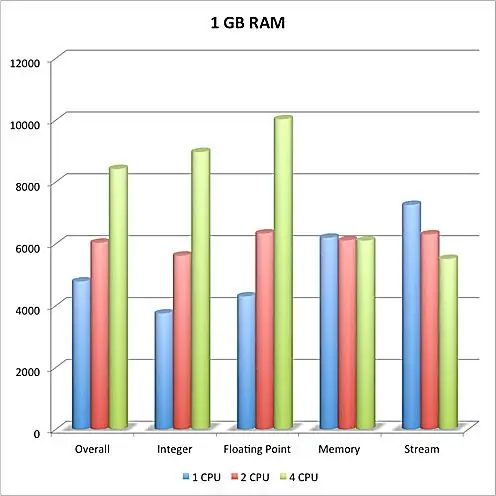
หลังจากตั้งค่าการจัดสรร RAM 1 GB เรารันการวัดประสิทธิภาพแต่ละรายการของเราโดยใช้ 1 CPU/Core หลังจากการวัดประสิทธิภาพเสร็จสิ้น เราทำการทดสอบซ้ำโดยใช้ 2 และ 4 CPUs/Cores
ผลลัพธ์หน่วยความจำ 1 GB
สิ่งที่เราพบคือสิ่งที่เราคาดไว้ค่อนข้างมาก Windows 7 สามารถทำงานได้ดีแม้ว่าหน่วยความจำจะต่ำกว่าระดับที่แนะนำ ในการทดสอบ Geekbench Overall, Integer และ Floating Point เราพบว่าประสิทธิภาพดีขึ้นอย่างมากเมื่อเราเพิ่ม CPU/Cores ลงในการทดสอบ เราเห็นคะแนนที่ดีที่สุดเมื่อเราสร้าง 4 CPU/Cores สำหรับ Windows 7 ส่วนหน่วยความจำของ Geekbench มีการเปลี่ยนแปลงเล็กน้อยเมื่อเราเพิ่ม CPU/Cores ซึ่งเป็นสิ่งที่เราคาดไว้อย่างไรก็ตาม การทดสอบ Geekbench Stream ซึ่งวัดแบนด์วิดท์หน่วยความจำ พบว่ามีการลดลงอย่างเห็นได้ชัดเมื่อเราเพิ่ม CPU/Core ลงในการผสมผสาน เราเห็นผลการสตรีมที่ดีที่สุดด้วย CPU/คอร์เพียงตัวเดียว
สมมติฐานของเราคือโอเวอร์เฮดเพิ่มเติมของสภาพแวดล้อมเสมือนเพื่อใช้ซีพียู/คอร์เพิ่มเติมคือสิ่งที่กินเข้าไปในประสิทธิภาพแบนด์วิดท์ของสตรีม ถึงกระนั้น การปรับปรุงการทดสอบ Integer และ Floating Point กับ CPU/Cores หลายตัวก็น่าจะคุ้มค่ากับประสิทธิภาพการสตรีมที่ลดลงเล็กน้อยสำหรับผู้ใช้ส่วนใหญ่
ผล CINEBENCH ของเราก็แสดงให้เห็นตามที่เราคาดไว้เช่นกัน การแสดงผลซึ่งใช้ CPU เพื่อวาดภาพที่ซับซ้อน ได้รับการปรับปรุงเมื่อมีการเพิ่ม CPU/Cores ลงในมิกซ์มากขึ้น การทดสอบ OpenGL ใช้กราฟิกการ์ด ดังนั้นจึงไม่มีการเปลี่ยนแปลงที่เห็นได้ชัดเจนเมื่อเราเพิ่มซีพียู/คอร์
สิ่งหนึ่งที่เราสังเกตเห็นได้ทันทีคือในขณะที่ตัวเลขประสิทธิภาพโดยรวมในการทดสอบแต่ละครั้งดีกว่าการกำหนดค่า 512 MB แต่การเปลี่ยนแปลงนั้นเล็กน้อยมาก ซึ่งแทบไม่เป็นอย่างที่เราคาดไว้แน่นอนว่าการทดสอบเกณฑ์มาตรฐานนั้นไม่ได้มีหน่วยความจำมากพอที่จะเริ่มต้น เราคาดว่าแอปพลิเคชันในโลกแห่งความเป็นจริงที่ใช้หน่วยความจำอย่างหนักจะได้รับการเพิ่มประสิทธิภาพจาก RAM ที่เพิ่มเข้ามา
เพิ่มประสิทธิภาพ Parallels Desktop: RAM 2 GB เทียบกับ CPU/คอร์หลายตัว
เราจะเริ่มการวัดประสิทธิภาพนี้โดยกำหนด RAM 2 GB ให้กับระบบปฏิบัติการสำหรับแขกของ Windows 7 นี่น่าจะเป็นจุดสิ้นสุดของการจัดสรร RAM สำหรับบุคคลส่วนใหญ่ที่ใช้ Windows 7 (64 บิต) ภายใต้ Parallels เราคาดว่าจะมีประสิทธิภาพที่ดีกว่าการทดสอบ 512 MB และ 1 GB ที่เราดำเนินการก่อนหน้านี้เล็กน้อย
หลังจากตั้งค่าการจัดสรร RAM ขนาด 2 GB เรารันการวัดประสิทธิภาพแต่ละรายการของเราโดยใช้ 1 CPU/Core หลังจากการวัดประสิทธิภาพเสร็จสิ้น เราทำการทดสอบซ้ำโดยใช้ 2 และ 4 CPUs/Cores
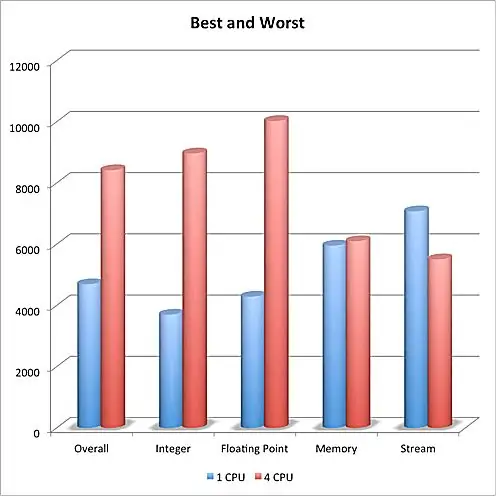
ผลลัพธ์หน่วยความจำ 2 GB
สิ่งที่เราพบไม่ใช่สิ่งที่เราคาดไว้ Windows 7 ทำงานได้ดี แต่เราไม่ได้คาดหวังว่าจะได้เห็นประสิทธิภาพเพิ่มขึ้นเล็กน้อยตามปริมาณ RAM เท่านั้นในการทดสอบ Geekbench Overall, Integer และ Floating Point เราพบว่าประสิทธิภาพดีขึ้นอย่างมากเมื่อเราเพิ่มซีพียู/คอร์ในการทดสอบ เราเห็นคะแนนที่ดีที่สุดเมื่อเราสร้าง 4 CPU/Cores สำหรับ Windows 7 ส่วนหน่วยความจำของ Geekbench มีการเปลี่ยนแปลงเล็กน้อยเมื่อเราเพิ่ม CPU/Cores ซึ่งเป็นสิ่งที่เราคาดไว้ อย่างไรก็ตาม การทดสอบ Geekbench Stream ซึ่งวัดแบนด์วิดท์หน่วยความจำ พบว่ามีการลดลงอย่างเห็นได้ชัดเมื่อเราเพิ่ม CPU/Core ลงในการผสมผสาน เราเห็นผลการสตรีมที่ดีที่สุดด้วย CPU/คอร์เพียงตัวเดียว
สมมติฐานของเราคือโอเวอร์เฮดเพิ่มเติมของสภาพแวดล้อมเสมือนเพื่อใช้ซีพียู/คอร์เพิ่มเติมคือสิ่งที่กินเข้าไปในประสิทธิภาพแบนด์วิดท์ของสตรีม ถึงกระนั้น การปรับปรุงการทดสอบ Integer และ Floating Point กับ CPU/Core หลายตัวก็น่าจะคุ้มค่าที่ประสิทธิภาพการสตรีมที่ลดลงเล็กน้อยสำหรับผู้ใช้ส่วนใหญ่
ผล CINEBENCH ของเราก็แสดงให้เห็นตามที่เราคาดไว้เช่นกัน การแสดงผลซึ่งใช้ CPU เพื่อวาดภาพที่ซับซ้อน ได้รับการปรับปรุงเมื่อมีการเพิ่ม CPU/Cores ลงในมิกซ์มากขึ้น การทดสอบ OpenGL ใช้กราฟิกการ์ด ดังนั้นจึงไม่มีการเปลี่ยนแปลงที่เห็นได้ชัดเจนเมื่อเราเพิ่มซีพียู/คอร์
สิ่งหนึ่งที่เราสังเกตเห็นได้ทันทีคือในขณะที่ตัวเลขประสิทธิภาพโดยรวมในการทดสอบแต่ละครั้งดีกว่าการกำหนดค่า 512 MB แต่การเปลี่ยนแปลงนั้นเล็กน้อยมาก ซึ่งแทบไม่เป็นอย่างที่เราคาดไว้ แน่นอนว่าการทดสอบเกณฑ์มาตรฐานนั้นไม่ได้มีหน่วยความจำมากพอที่จะเริ่มต้น เราคาดว่าแอปพลิเคชันในโลกแห่งความเป็นจริงที่ใช้หน่วยความจำอย่างหนักจะได้รับการเพิ่มประสิทธิภาพจาก RAM ที่เพิ่มเข้ามา
หน่วยความจำคู่ขนานและการจัดสรร CPU: สิ่งที่เราค้นพบ
หลังจากทดสอบ Parallels ด้วยการจัดสรรหน่วยความจำ 512 RAM, RAM 1 GB และ RAM 2 GB พร้อมกับการทดสอบด้วยการกำหนดค่า CPU/Core หลายตัว เราก็ได้ข้อสรุปที่ชัดเจน
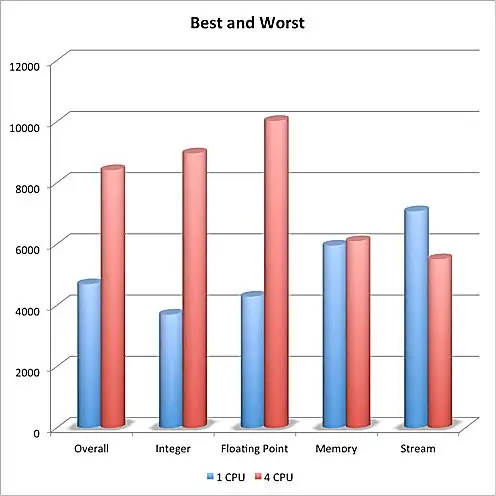
การจัดสรรแรม
สมมติฐานของเราคือโอเวอร์เฮดเพิ่มเติมของสภาพแวดล้อมเสมือนเพื่อใช้ซีพียู/คอร์เพิ่มเติมคือสิ่งที่กินเข้าไปในประสิทธิภาพแบนด์วิดท์ของสตรีม ถึงกระนั้น การปรับปรุงการทดสอบ Integer และ Floating Point กับ CPU/Core หลายตัวก็อาจคุ้มค่ากับประสิทธิภาพการสตรีมที่ลดลงเล็กน้อยสำหรับผู้ใช้ส่วนใหญ่
สิ่งหนึ่งที่เราสังเกตเห็นได้ทันทีคือในขณะที่ตัวเลขประสิทธิภาพโดยรวมในการทดสอบแต่ละครั้งดีกว่าการกำหนดค่า 512 MB แต่การเปลี่ยนแปลงนั้นเล็กน้อยมาก ซึ่งแทบไม่เป็นอย่างที่เราคาดไว้ แน่นอนว่าการทดสอบเกณฑ์มาตรฐานนั้นไม่ได้มีหน่วยความจำมากพอที่จะเริ่มต้น เราคาดว่าแอปพลิเคชันในโลกแห่งความเป็นจริงที่ใช้หน่วยความจำอย่างหนักจะได้รับการเพิ่มประสิทธิภาพจาก RAM ที่เพิ่มเข้ามา
ซีพียู/คอร์
เพื่อจุดประสงค์ในการทดสอบเกณฑ์มาตรฐาน ปริมาณ RAM มีอิทธิพลเพียงเล็กน้อยต่อประสิทธิภาพโดยรวม ใช่ โดยทั่วไปแล้ว การจัดสรร RAM ให้มากขึ้นช่วยปรับปรุงคะแนนเกณฑ์มาตรฐานได้ แต่อัตราไม่เพียงพอที่จะรับประกันการลิดรอนโฮสต์ OS X (OS X) ของ RAM ที่จะนำไปใช้ได้ดีขึ้น
อย่างไรก็ตาม เนื่องจากคะแนนโดยรวมนั้นรวมถึงประสิทธิภาพของหน่วยความจำ ซึ่งเห็นการเปลี่ยนแปลงเพียงเล็กน้อย หรือในกรณีของการทดสอบสตรีม การลดลงเมื่อซีพียู/คอร์เพิ่มขึ้น เปอร์เซ็นต์การปรับปรุงโดยรวมอยู่ในช่วง 26% ถึง 40% เท่านั้น
ผลลัพธ์
โปรดจำไว้ว่า แม้ว่าเราจะไม่เห็นการปรับปรุงครั้งใหญ่ แต่เราทดสอบเฉพาะระบบปฏิบัติการของแขกโดยใช้เครื่องมือวัดประสิทธิภาพเท่านั้น แอปพลิเคชัน Windows จริงที่คุณใช้อาจทำงานได้ดีขึ้นโดยมี RAM เพิ่มขึ้น อย่างไรก็ตาม เป็นที่ชัดเจนว่าหากคุณใช้ guest OS เพื่อเรียกใช้ Outlook, Internet Explorer หรือแอปพลิเคชันทั่วไปอื่นๆ คุณอาจไม่เห็นการปรับปรุงใด ๆ เลยโดยการเพิ่ม RAM ให้กับพวกเขา
- แย่ที่สุด: RAM 512 MB และ 1 CPU
- ดีที่สุด: RAM 1 GB และซีพียู 4 ตัว
ประสิทธิภาพวิดีโอคู่ขนาน: ขนาด RAM ของวิดีโอ
ประสิทธิภาพที่เพิ่มขึ้นมากที่สุดมาจากการทำให้ซีพียู/คอร์เพิ่มเติมพร้อมใช้งานใน Parallels guest OS การเพิ่มจำนวนซีพียู/คอร์เป็นสองเท่าไม่ได้ทำให้ประสิทธิภาพเพิ่มขึ้นเป็นสองเท่า การเพิ่มประสิทธิภาพที่ดีที่สุดมาจากการทดสอบ Integer โดยเพิ่มขึ้น 50% ถึง 60% เมื่อเราเพิ่มจำนวน CPU/Core ที่พร้อมใช้งานเป็นสองเท่า เราเห็นการปรับปรุง 47% ถึง 58% ในการทดสอบ Floating Point เมื่อเราเพิ่ม CPUs/Cores เป็นสองเท่า
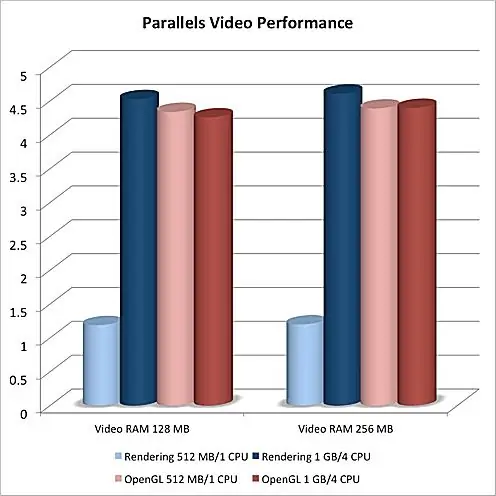
เรากำลังมองหาการกำหนดค่า RAM/CPU สองแบบเพื่อใช้สำหรับการทดสอบที่เหลือของเรา มีประสิทธิภาพที่แย่ที่สุดและมีประสิทธิภาพดีที่สุด จำไว้ว่าเมื่อเราพูดว่า 'แย่ที่สุด' เราหมายถึงประสิทธิภาพในการทดสอบเกณฑ์มาตรฐาน Geekbench เท่านั้น ประสิทธิภาพที่แย่ที่สุดในการทดสอบนี้คือประสิทธิภาพการทำงานจริงที่ดี ใช้ได้กับแอปพลิเคชัน Windows พื้นฐานส่วนใหญ่ เช่น อีเมลและการท่องเว็บ
การทดสอบครั้งที่สองเกี่ยวข้องกับการสร้างภาพนิ่ง การทดสอบนี้ใช้ CPU ในการเรนเดอร์ภาพที่เหมือนจริง โดยใช้การคำนวณที่ใช้ CPU มากในการเรนเดอร์การสะท้อน การบังในบรรยากาศ แสงและเงาในพื้นที่ และอื่นๆ
ความคาดหวัง
ในการทดสอบประสิทธิภาพของวิดีโอ Parallels เราจะใช้การกำหนดค่าพื้นฐานสองแบบ ตัวแรกจะเป็น RAM 512 MB และ CPU ตัวเดียวที่จัดสรรให้กับ Windows 7 guest OS การกำหนดค่าที่สองจะเป็น RAM 1 GB และ CPU 4 ตัวที่จัดสรรให้กับระบบปฏิบัติการแขกของ Windows 7สำหรับการกำหนดค่าแต่ละรายการ เราจะเปลี่ยนจำนวนหน่วยความจำวิดีโอที่กำหนดให้กับระบบปฏิบัติการของแขก เพื่อดูว่ามันส่งผลต่อประสิทธิภาพอย่างไร
ด้วยสมมติฐานเหล่านั้น มาดูกันว่า Parallels 6 Desktop สำหรับ Mac เปรียบเทียบกันอย่างไร
ผลการปฏิบัติงานวิดีโอคู่ขนาน
เราเห็นผลเพียงเล็กน้อยในการทดสอบ OpenGL จากการเปลี่ยนจำนวน CPU/Cores ที่พร้อมใช้งานสำหรับ guest OS อย่างไรก็ตาม เราเห็นประสิทธิภาพลดลงเล็กน้อย (3.2 %) เมื่อเราลดจำนวน RAM วิดีโอจาก 256 MB เป็น 128 MB
เราจะใช้ CINEBENCH R11.5 เพื่อเปรียบเทียบประสิทธิภาพกราฟิก CINEBENCH R11.5 ทำการทดสอบสองครั้ง อย่างแรกคือ OpenGL ซึ่งวัดความสามารถของระบบกราฟิกในการเรนเดอร์วิดีโอแอนิเมชั่นอย่างแม่นยำ การทดสอบต้องการให้แสดงผลแต่ละเฟรมอย่างแม่นยำ และวัดอัตราเฟรมโดยรวมที่ทำได้ การทดสอบ OpenGL ยังกำหนดให้ระบบกราฟิกรองรับการเร่งความเร็ว 3 มิติบนฮาร์ดแวร์ด้วย ดังนั้น เราจะทำการทดสอบเสมอโดยเปิดใช้งานการเร่งด้วยฮาร์ดแวร์ใน Parallels
สรุปประสิทธิภาพของวิดีโอคู่ขนาน
เราคาดว่าจะเห็นความแตกต่างในการทดสอบ OpenGL เมื่อเราเปลี่ยนขนาด RAM ของวิดีโอ หากมี RAM เพียงพอที่จะทำให้การเร่งด้วยฮาร์ดแวร์ทำงาน ในทำนองเดียวกัน เราคาดว่าการทดสอบการเรนเดอร์จะได้รับผลกระทบจากจำนวน CPU ที่มีในการแสดงภาพที่เหมือนจริงเป็นส่วนใหญ่ โดยมีผลเพียงเล็กน้อยจากจำนวน RAM ของวิดีโอ
เพิ่มประสิทธิภาพ Parallels Desktop: การกำหนดค่าที่ดีที่สุดสำหรับประสิทธิภาพของ Guest OS
เมื่อไม่มีการวัดประสิทธิภาพ เราสามารถหันไปปรับ Parallels 6 Desktop สำหรับ Mac เพื่อประสิทธิภาพที่ดีที่สุดสำหรับระบบปฏิบัติการของแขก
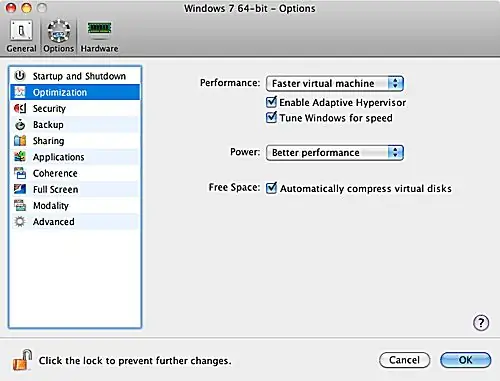
การจัดสรรหน่วยความจำ
การทดสอบการแสดงผลตอบสนองตามที่คาดไว้สำหรับจำนวนซีพียู/คอร์ที่มีอยู่ ยิ่งสนุก แต่เราพบว่าประสิทธิภาพลดลงเล็กน้อย (1.7%) เมื่อเราลด RAM วิดีโอจาก 256 MB เป็น 128 MB เราไม่ได้คาดหวังว่าขนาด RAM ของวิดีโอจะมีผลจริงแม้ว่าการเปลี่ยนแปลงจะเล็กน้อย แต่ก็สามารถทำซ้ำและวัดผลได้
แม้ว่าประสิทธิภาพที่แท้จริงระหว่างขนาด RAM ของวิดีโอจะแตกต่างกันเล็กน้อย แต่ก็ยังสามารถวัดได้ และเนื่องจากดูเหมือนจะไม่มีเหตุผลที่โดดเด่นในการตั้งค่าหน่วยความจำวิดีโอให้ต่ำกว่าขนาดสูงสุดที่รองรับในปัจจุบันที่ 256 MB ดูเหมือนว่าจะปลอดภัยที่จะกล่าวได้ว่าการตั้งค่า RAM วิดีโอเริ่มต้น 256 MB ที่เปิดใช้งานการเร่งด้วยฮาร์ดแวร์ 3 มิตินั้นเป็นการตั้งค่าที่ดีที่สุด ใช้สำหรับแขก OS.
ที่ที่คุณจะเห็นประโยชน์จากการเพิ่มการจัดสรรหน่วยความจำคือแอปพลิเคชันที่ใช้ RAM มาก เช่น กราฟิก เกม สเปรดชีตที่ซับซ้อน และการตัดต่อมัลติมีเดีย
การจัดสรรหน่วยความจำที่เราแนะนำคือ 1 GB สำหรับระบบปฏิบัติการของแขกส่วนใหญ่และแอปพลิเคชันพื้นฐานที่จะเรียกใช้ เพิ่มจำนวนนั้นสำหรับเกมและกราฟิก หรือหากคุณเห็นประสิทธิภาพที่ต่ำกว่ามาตรฐาน
CPU/การจัดสรรแกน
สิ่งที่เราพบคือการจัดสรรหน่วยความจำมีผลกระทบต่อประสิทธิภาพของ guest OS น้อยกว่าในตอนแรกที่เราคิดสิ่งนี้บ่งชี้ว่าระบบแคชในตัวของ Parallels ซึ่งได้รับการออกแบบมาเพื่อช่วยในประสิทธิภาพพื้นฐานของ guest OS นั้นทำงานได้ดีมาก อย่างน้อยสำหรับ guest OS ที่ Parallels รู้ หากคุณเลือกประเภทระบบปฏิบัติการของแขกที่ไม่รู้จัก การแคช Parallels อาจไม่ทำงานเช่นกัน
การตั้งค่า RAM ของวิดีโอ
มันกลับกลายเป็นว่าง่ายจริงๆ สำหรับระบบปฏิบัติการแขกที่ใช้ Windows ให้ใช้ RAM วิดีโอสูงสุด (256 MB) เปิดใช้งาน 3D Acceleration และเปิดใช้งานการซิงโครไนซ์แนวตั้ง
การตั้งค่าการเพิ่มประสิทธิภาพ
ตั้งค่าประสิทธิภาพเป็น 'เครื่องเสมือนที่เร็วขึ้น' การดำเนินการนี้จะจัดสรรหน่วยความจำกายภาพจาก Mac ของคุณเพื่อใช้กับระบบปฏิบัติการของแขกโดยเฉพาะ สิ่งนี้สามารถปรับปรุงประสิทธิภาพของระบบปฏิบัติการของแขกได้ แต่ยังสามารถลดประสิทธิภาพของ Mac ได้หากคุณมีหน่วยความจำที่จำกัด
ดังนั้น เมื่อตั้งค่าการจัดสรรหน่วยความจำสำหรับระบบปฏิบัติการของแขก กุญแจสำคัญในการกำหนดขนาดที่จะใช้คือแอปพลิเคชันที่คุณจะเรียกใช้ในระบบปฏิบัติการของแขกคุณจะไม่เห็นการปรับปรุงมากนักในแอปพลิเคชันพื้นฐานที่ไม่ต้องใช้หน่วยความจำมาก เช่น อีเมล การท่องเว็บ และการประมวลผลคำ โดยการใช้หน่วยความจำอย่างฟุ่มเฟือย
ตัวเลือก Tune Windows for Speed จะปิดใช้งานคุณลักษณะบางอย่างของ Windows ที่มีแนวโน้มจะทำให้ประสิทธิภาพการทำงานช้าลงโดยอัตโนมัติ สิ่งเหล่านี้ส่วนใหญ่เป็นองค์ประกอบ GUI ที่มองเห็นได้ เช่น หน้าต่างและเอฟเฟกต์อื่นๆ ค่อยๆ จางลง
ตั้งค่ากำลังเป็น 'ประสิทธิภาพที่ดีขึ้น' ซึ่งจะทำให้ระบบปฏิบัติการของแขกทำงานด้วยความเร็วเต็มที่ ไม่ว่าจะส่งผลต่อแบตเตอรี่ใน Mac แบบพกพาอย่างไร
เพิ่มประสิทธิภาพ Parallels Desktop: การกำหนดค่าที่ดีที่สุดสำหรับประสิทธิภาพของ Mac
จนถึงตอนนี้ การตั้งค่านี้มีผลมากที่สุดต่อประสิทธิภาพของระบบปฏิบัติการของแขก อย่างไรก็ตาม เช่นเดียวกับการจัดสรรหน่วยความจำ หากแอปพลิเคชันที่คุณใช้ไม่ต้องการประสิทธิภาพมากนัก คุณกำลังสูญเสีย CPU/Core ที่ Mac ของคุณสามารถใช้ได้หากคุณเพิ่มการกำหนด CPU/Core โดยไม่จำเป็น สำหรับแอปพลิเคชันพื้นฐาน เช่น อีเมลและการท่องเว็บ ซีพียู 1 ตัวก็ใช้ได้ คุณจะเห็นการปรับปรุงในเกม กราฟิก และมัลติมีเดียที่มีหลายคอร์สำหรับแอปพลิเคชันประเภทนี้ คุณควรกำหนด CPU/Core อย่างน้อย 2 ตัว และอื่นๆ ถ้าเป็นไปได้
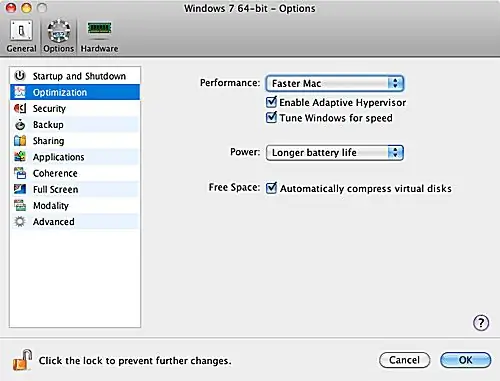
การจัดสรรหน่วยความจำ
ตั้งค่าระบบปฏิบัติการสำหรับแขกเป็นหน่วยความจำขั้นต่ำที่จำเป็นสำหรับระบบปฏิบัติการพร้อมแอปพลิเคชันที่คุณต้องการเรียกใช้ สำหรับแอปพลิเคชัน Windows พื้นฐาน เช่น อีเมลและเบราว์เซอร์ 512 MB ก็เพียงพอแล้ว ซึ่งจะทำให้มี RAM เพิ่มขึ้นสำหรับแอปพลิเคชัน Mac ของคุณ
ซีพียู/การจัดสรรคอร์
เนื่องจากประสิทธิภาพของ guest OS ไม่ใช่เป้าหมายที่นี่ การตั้งค่า guest OS ให้เข้าถึง CPU/Core ตัวเดียวควรเพียงพอเพื่อให้แน่ใจว่า guest OS สามารถทำงานได้อย่างดี และ Mac ของคุณไม่ไม่เหมาะสม เป็นภาระ
การจัดสรร RAM ของวิดีโอ
แรมของวิดีโอและการตั้งค่าที่เกี่ยวข้องมีผลเพียงเล็กน้อยต่อประสิทธิภาพของ Mac ของคุณ เราแนะนำให้ปล่อยไว้ที่การตั้งค่าเริ่มต้นสำหรับระบบปฏิบัติการของแขก
การตั้งค่าการเพิ่มประสิทธิภาพ
การเปิดคุณสมบัติเปิดใช้งานไฮเปอร์ไวเซอร์แบบปรับเปลี่ยนได้จะทำให้ CPU/Cores บน Mac ของคุณถูกกำหนดให้กับแอปพลิเคชันใดก็ตามที่อยู่ในโฟกัสซึ่งหมายความว่าตราบใดที่ระบบปฏิบัติการของแขกเป็นแอปพลิเคชั่นหลัก แอปพลิเคชันนั้นจะมีลำดับความสำคัญสูงกว่าแอปพลิเคชัน Mac ใดๆ ที่คุณใช้งานอยู่พร้อมๆ กัน
การปรับแต่งตัวเลือกการกำหนดค่า guest OS ของ Parallels เพื่อประสิทธิภาพของ Mac ที่ดีที่สุด ถือว่าคุณมีแอปพลิเคชัน OS สำหรับผู้เยี่ยมชมที่คุณต้องการปล่อยให้ทำงานตลอดเวลา และคุณต้องการให้มันมีผลกระทบต่อการใช้งาน Mac ของคุณน้อยที่สุด ตัวอย่างจะใช้งาน Outlook ใน guest OS ดังนั้นคุณจึงตรวจสอบอีเมลบริษัทได้บ่อยๆ คุณต้องการให้แอปพลิเคชัน Mac ของคุณทำงานต่อไปโดยที่ไม่ต้องใช้งานเครื่องเสมือนอย่างมีประสิทธิภาพมากนัก
ตั้งค่าประสิทธิภาพเป็น 'Mac OS ที่เร็วขึ้น' สิ่งนี้จะให้ความสำคัญกับการจัดสรรหน่วยความจำกายภาพให้กับ Mac ของคุณ แทนที่จะทุ่มเทให้กับระบบปฏิบัติการของแขก และปรับปรุงประสิทธิภาพของ Mac ของคุณ ข้อเสียคือระบบปฏิบัติการของแขกอาจมีหน่วยความจำไม่เพียงพอ และทำงานช้าจนกว่า Mac ของคุณจะทำให้หน่วยความจำพร้อมใช้งาน
ตั้งค่าพลังงานเป็น 'อายุการใช้งานแบตเตอรี่ยาวนานขึ้น' เพื่อลดประสิทธิภาพของระบบปฏิบัติการของแขกและยืดอายุแบตเตอรี่ใน Mac แบบพกพา หากคุณไม่ได้ใช้ Mac แบบพกพา การตั้งค่านี้จะไม่ทำให้เกิดความแตกต่างมากนัก






